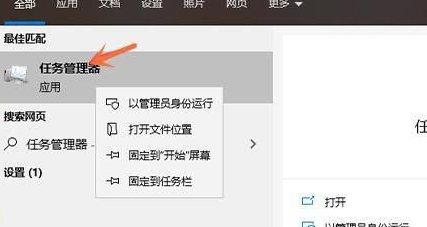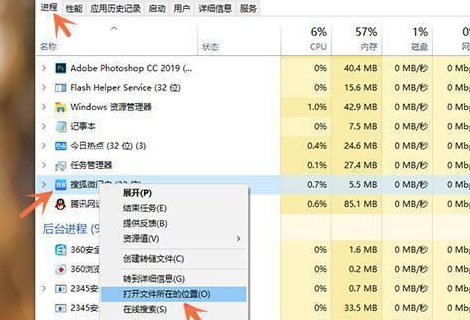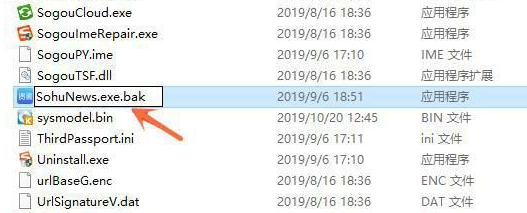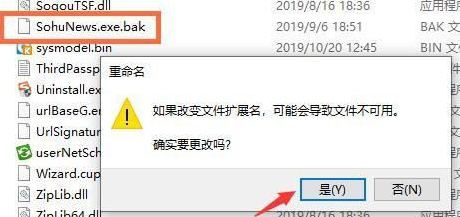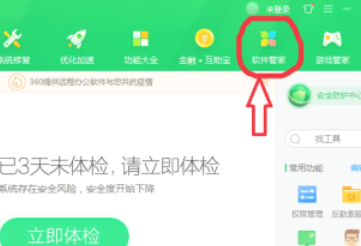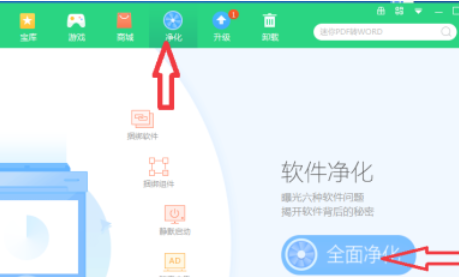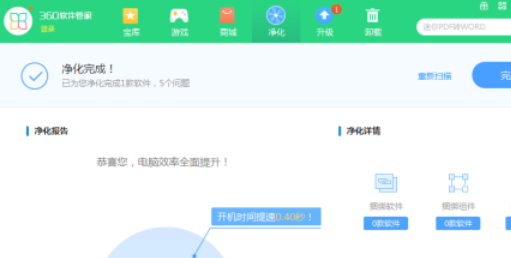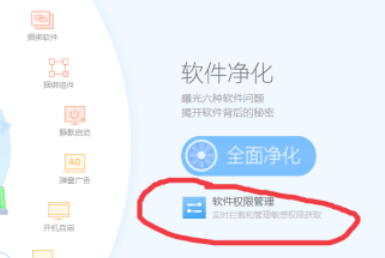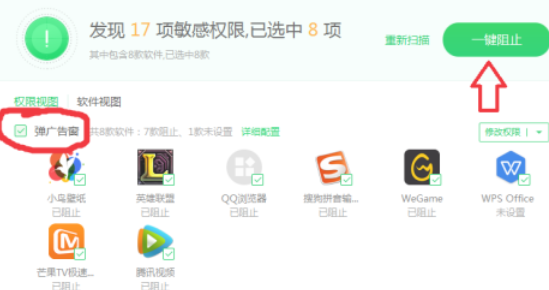电脑关闭广告弹窗-电脑关闭广告弹窗方法介绍
很多用户在使用电脑时候经常会出现一些弹窗来打扰我们的工作,但是也不知道该怎么样操作才可以关闭这些弹窗,其实关闭弹窗的方法有很多,以下是小编整理的两种方法一起来看看吧~
电脑关闭广告弹窗方法介绍:方法一:
1、首先打开电脑,等待电脑屏幕上弹出弹窗,不要关闭弹窗,然后在键盘上按下“Ctrl+Shift+Esc”快捷键,进入任务管理器窗口。
2、在任务管理器窗口中找到上方“进程”选项,然后在下方应用中找到桌面上弹出的广告名称并右击,在出现的列表中选择“打开文件所在的位置”选项。
3、在新的窗口中,先复制广告名称,然后在其后方加上“.bak”。
4、最后新建一个TXT文档,先他把它重新命名一下,直接把刚刚的和广告程序名字粘贴过去就可以啦。
方法二:
1、首先下载一个360安全卫士,并点击进入主页面,然后在上方找到“软件管家”选项并点击。
2、在软件管家页面中找到上方“净化”按钮并点击,然后点击页面中的“全部净化”按钮。
3、勾选全选按钮,等待净化完成就可以了。
4、然后返回净化页面,点击“软件权限管理”按钮。
5、进入软件管理窗口找到弹窗广告,选择需要关闭的弹窗,选择完成后点击确定就可以了。
可能你还想了解:电脑弹出广告太多拦截方法 | 无广告弹出的浏览器贴心推荐